前提:sudo su root切换至root账号。
1.安装jdk:yum install java-1.8.0-openjdk* -y
2.下载tomcat:wget http://mirror.bit.edu.cn/apache/tomcat/tomcat-9/v9.0.21/bin/apache-tomcat-9.0.21.tar.gz
链接来自:https://tomcat.apache.org/download-90.cgi
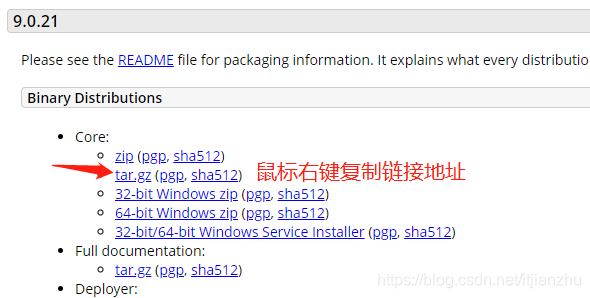
3.解压tomcat压缩包
tar -xvf apache-tomcat-9.0.21.tar.gz
4.重命名(方便管理)
mv apache-tomcat-9.0.21 tomcat9
5.根据个人选择需要修改tomcat下conf目录下的server.xml文件:
cd tomcat9/conf
6.编辑server.xml文件
vi server.xml
编辑完,按ESC键,然后输入 :wq ,回车退出vim。
7.启动tomcat服务,进入到tomcat/bin目录下
cd tomcat9/bin
启动:./startup.sh
8.开启防火墙
systemctl start firewalld
9.在CentOS 7中引入了一个更强大的防火墙——Firewall。我们需要在Firewall中开启8081端口,也就是将8081端口加入到zone(Firewall的新特性,简单讲它的作用就是定义了网络区域网络连接的可信等级)中。命令如下:
firewall-cmd --zone=public --add-port=8080/tcp --permanent
10.这样就成功的将8080端口加入了public区域中,permanent参数表示永久生效,即重启也不会失效,最后不要忘记更新防火墙规则:
firewall-cmd --reload
11.看一下public区域下所有已打开的端口,命令如下:
firewall-cmd --zone=public --list-ports










 本文介绍在CentOS 7系统中安装JDK和Tomcat的详细步骤,包括切换至root账号、使用yum安装JDK、下载并解压Tomcat压缩包、重命名、修改配置文件、启动服务等,还说明了开启防火墙、添加端口及更新规则等操作。
本文介绍在CentOS 7系统中安装JDK和Tomcat的详细步骤,包括切换至root账号、使用yum安装JDK、下载并解压Tomcat压缩包、重命名、修改配置文件、启动服务等,还说明了开启防火墙、添加端口及更新规则等操作。

















 被折叠的 条评论
为什么被折叠?
被折叠的 条评论
为什么被折叠?








